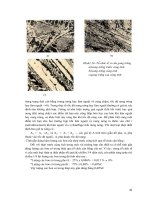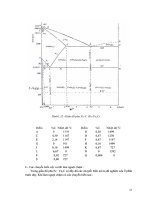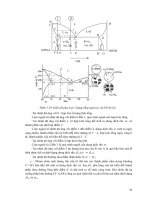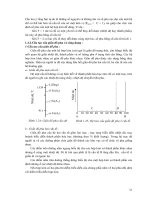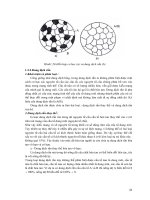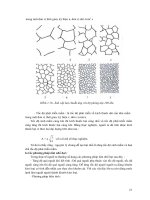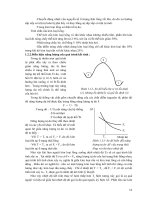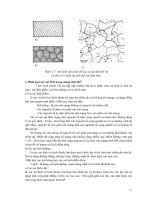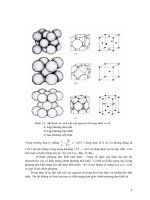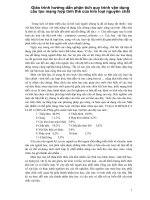Giáo trình hướng dẫn phân tích quy trình sử dụng bộ công cụ bảo mật cho window seven p4 docx
Bạn đang xem bản rút gọn của tài liệu. Xem và tải ngay bản đầy đủ của tài liệu tại đây (494.21 KB, 5 trang )
Nếu bạn lựa Orginal location thì Sẽ phục hồi lại toàn bộ Windows, nếu chọn location thì
sẽ restore Windows ở một vị trí tùy chọn.
Phục hồi files hỏng từ Files Backup (tương tự).
End phần Backup và Restore.
PDF files Code:
Tạo PC ảo
Tác giả: trinhh
Hiện nay có 1 số phần mềm cho phép tạo máy ảo trên PC nhưng trong bài
viết này mình sử dụng phần mềm Virtual PC 2004 để thực hiện công việc
này. Tuy đây là phiên bản cũ nhưng ưu điểm của nó là dung lượng nhỏ và sử
dụng rất thuận tiện. Và đây là phần mềm hoàn toàn free. Bạn có thể
download tại đây
/>afaf-20bcb7f01cd1&DisplayLang=en
Sau khi download về cài đặt như bình thường. Chạy chương trình lần đầu
tiên máy sẽ hiện ra 1 bảng báo lỗi
Click to buy NOW!
P
D
F
-
X
C
h
a
n
g
e
V
i
e
w
e
r
w
w
w
.
d
o
c
u
-
t
r
a
c
k
.
c
o
m
Click to buy NOW!
P
D
F
-
X
C
h
a
n
g
e
V
i
e
w
e
r
w
w
w
.
d
o
c
u
-
t
r
a
c
k
.
c
o
m
Bạn cứ nhấn OK. Sau đó nhấn Next.
Bảng Options hiện ra với các lựa chọn
-Create a virtual machine (bạn sẽ tạo 1 máy PC ảo theo ý thích của mình)
-Use default settings to create a virtual machine (Phần mềm sẽ tự tạo 1
máy PC ảo)
-Add an existing virtual machine (Chọn 1 máy PC ảo mà bạn đã có sẵn với
dạng file *.vmc)
Chọn mục Create a virtual machine và nhấn Next
Ở phần Name and Location bạn đặt tên cho máy PC ảo và chọn nơi đặt
máy đó bằng cách nhấn vào Browse hoặc cứ để như mặc định. Nhấn Next
Click to buy NOW!
P
D
F
-
X
C
h
a
n
g
e
V
i
e
w
e
r
w
w
w
.
d
o
c
u
-
t
r
a
c
k
.
c
o
m
Click to buy NOW!
P
D
F
-
X
C
h
a
n
g
e
V
i
e
w
e
r
w
w
w
.
d
o
c
u
-
t
r
a
c
k
.
c
o
m
Cửa sổ Operating System hiện ra cho phép bạn lựa chọn Hệ điều hành cho
máy ảo: Windows 95, Windows 98, Windows 2000, Win XP….Nhấn Next.
Click to buy NOW!
P
D
F
-
X
C
h
a
n
g
e
V
i
e
w
e
r
w
w
w
.
d
o
c
u
-
t
r
a
c
k
.
c
o
m
Click to buy NOW!
P
D
F
-
X
C
h
a
n
g
e
V
i
e
w
e
r
w
w
w
.
d
o
c
u
-
t
r
a
c
k
.
c
o
m
Ở mục Memory bạn có thể để lượng RAM mặc định cho máy ảo là 64MB
hoặc nếu muốn thay đổi thì chọn mục Adjusting the RAM và kéo thanh
trượt.
Ở mục Virtual Hard Disk Options bạn chọn mục A new virtual hard
disk, nhấn Next và chọn nơi đặt ổ đĩa ảo đó.(Bạn đặt nó ở ổ đĩa nào thì nó sẽ
sử dụng ổ đĩa đó để chứa dữ liệu cho máy ảo)
Nhấn Next và Finish là xong.
Cửa sổ Virtual PC Console hiện ra. Bạn nhấn Start để chạy máy ảo mà bạn
vừa tạo ra.
Sau đó bạn sẽ phải cái hệ điều hành tương ứng lên máy ảo và sử dụng nó
như 1 máy tính thật sự.
Bạn có thể cài Hệ điều hành hay dùng các đĩa Boot mà ko cần đĩa CD mà
chỉ cần các file ISO = cách vào chạy máy ảo và vào mục CD > Capture ISO
Image…
Bộ công cụ chẩn đoán lỗi ổ cứng (Phần I)
Mỗi hãng sản xuất ổ cứng hiện nay đa phần đều phát triển thêm các bộ công cụ, tiện
ích dùng để chẩn đoán, bảo dưỡng và sửa chửa các lỗi vật lý trên ổ cứng của mình.
Ở phần I, bài viết tổng hợp các công cụ, tiện ích hay liên kết về ổ cứng của Fujitsu,
Hitachi (IBM).
Click to buy NOW!
P
D
F
-
X
C
h
a
n
g
e
V
i
e
w
e
r
w
w
w
.
d
o
c
u
-
t
r
a
c
k
.
c
o
m
Click to buy NOW!
P
D
F
-
X
C
h
a
n
g
e
V
i
e
w
e
r
w
w
w
.
d
o
c
u
-
t
r
a
c
k
.
c
o
m
Trước khi sử dụng những bộ công cụ, tiện ích này, bạn phải chắc rằng bạn đang sử
dụng ổ đĩa cứng của hãng đó và cùng những tính năng, model khác như (IDE, SCSI
…) để các tiện ích hoạt động đúng chức năng hơn.
Fujitsu
FJDT (Fujitsu ATA Diagnostic Tool)
FJDT là công cụ phân tích giúp người dùng xác định nhanh chóng ổ cứng EIDE có
vận hành đúng hay không. FJDT có thể phân tích những lỗi đáng nghi của ổ đĩa
bằng cách kiểm tra dữ liệu thông qua S.M.A.R.T. và song song đó, FJDT cũng dò
xét trên bề mặt của ổ đĩa, từng sector để xác định những nhóm môi trường với
nhau.
FJDT 6.20 có thể chạy trên đĩa boot MSDOS để xử lý khi hệ điều hành không thể
khởi động.
SDIAG (SCSI Diagnostic Tool)
SDIAG là một công cụ đơn giản và đáng tin cậy được phát triển bởi Fujitsu dùng để
phân tích các ổ đĩa cứng SCSI Fujitsu. Một lượng lớn các ổ đĩa được gởi trả về nhà
sản xuất nhưng với trạng thái thật sự sau khi được phân tích là “No Trouble
Found” (Không có trục trặc). Đó có thể là những trường hợp lỗi hệ thống hoăc hệ
điều hành nhưng ổ cứng luôn luôn bị đổ trách nhiệm. SDIAG có thể hoạt động mà
không cần phải di chuyển ổ cứng ra khỏi hệ thống nên tiết kiệm được tiền bạc và
thời gian cho người dùng.
Tùy chọn kiểm tra:
Quick: kiểm tra S.M.A.R.T thông tin và khuyết điểm của bề mặt.
Standard: kiểm tra S.M.A.R.T bề mặt, ngẫu nhiên với Đọc/Ghi và Tìm kiếm.
Extended: thực hiện việc Hoạt động hay Ngưng của việc kiểm tra, xác định
lại, Đọc/ghi.
Với tùy chọn “destructive testing” chỉ hoạt động nếu dữ liệu đã được lưu trữ trên ổ
cứng.
SDIAG 2.0 vừa được Fujitsu cập nhật, hoat động với hệ điều hành Windows 2000
trở lên.
Hitachi (IBM)
Click to buy NOW!
P
D
F
-
X
C
h
a
n
g
e
V
i
e
w
e
r
w
w
w
.
d
o
c
u
-
t
r
a
c
k
.
c
o
m
Click to buy NOW!
P
D
F
-
X
C
h
a
n
g
e
V
i
e
w
e
r
w
w
w
.
d
o
c
u
-
t
r
a
c
k
.
c
o
m